일을 하면서 택배를 보낼 일이 종종 있어서 처음에는 우체국까지 가서 택배를 보냈다가 편의점 택배의 맛(?)을 알게 되고 난 이후에는 GS편의점택배를 사용하고 있습니다. 사실은 CU편의점 택배를 이용하고 있었는데 편의점이 없어지게 되면서 GS25를 이용하게 된 건데요. GS에서는 출석 이벤트로 100원 할인 쿠폰까지 주고 있어서 아예 정착하게 되었습니다.
그런데 이번에 택배 예약 및 접수 방식이 바뀌었는데요. 어떻게 바뀌었는지, 어떻게 발송하는 건지 알아보겠습니다.
택배 예약하기
먼저 택배를 예약하는 방법부터 소개해 보겠습니다.
택배 예약은 GS25편의점택배 앱을 설치해서 진행하셔도 되고, PC 홈페이지에 접속해서 예약하셔도 됩니다.
방식은 거의 똑같기 때문에 아래에 소개하는 PC 화면으로도 충분히 가능합니다.
참, 그리고 현장에서 포스기에 입력해서 접수해도 상관은 없는데요. 예전에 현장에서 일일이 3~4건의 택배를 입력하시는 분이 계셔서 한참을 기다리다가 돌아간 일이 있었거든요.
한 번에 되면 또 괜찮은데 주소 확인하고 잘못 입력하고 하다 보면 뒤에서 기다리는 사람도 있고 서로 불편해질 수 있으니 미리 예약을 하고 가면 좋을 것 같습니다.

물론 회원 가입은 필수인데요. 회원가입해서 출석 이벤트로 택배 할인 쿠폰을 주기 때문에 매일 출석도장을 찍고 있습니다.
어쨌든 택배 예약 버튼을 눌러 줍니다.

그리고 국내 택배를 눌러 줍니다.
반값 택배를 선택하실 분들은 반값 택배로 진행하셔도 됩니다. 단, 편의점 to 편의점이기 때문에 택배비는 저렴할지 몰라도 집까지는 배송을 안 해 준다는 점은 참고하셔야겠죠.
저야 근처에 편의점이 있어서 편의점 to 편의점이 괜찮기는 하지만 대부분은 가정집이나 회사로 보낼 것이기 때문에 국내택배로 진행하시면 되겠습니다.

국내 택배 주의사항이 있습니다.
무게, 크기, 택배 물품 종류 및 파손에 대한 주의사항들이 있습니다.
처음 보내시는 분들은 한 번 읽어 보시면 되겠습니다.


그리고는 택배 물품과 가액, 보내는 사람의 정보와 받는 사람의 정보를 입력해 주시면 됩니다.
이 부분은 뭐 각자 알아서 입력하면 되니까 큰 문제는 없을 겁니다.
주소를 제대로 입력했는지 이 단계에서 잘 확인하고 예약만 한다면 현장에서는 출력해서 붙이고 접수하고, 결제하면 끝입니다. 아주 간단해요.
이보다 더 간단하게 택배를 보낼 수도 없습니다.

국내 택배 예약 완료 화면이 뜨게 되면 예약이 된 겁니다.
예전에는 예약 완료가 되면 현장 포스기로 가서 다시 로그인을 하고, 예약 내역 찾아서 무게 재고 송장 뽑아서 붙이고 했었는데요.
이제는 로그인을 할 필요가 없어졌습니다. 어떻게 바뀌었는지는 이제부터 소개해 드립니다.
이렇게 바뀌었다 - 택배 접수하기
여기서부터 바뀐 부분이 될 텐데요.
택배를 예약하게 되면 문자가 하나 띵 하고 날아옵니다.

문자가 오는 이유는 예약 번호를 알려 주기 위함인데요.
이 예약번호만 gs편의점에서 택배를 보낼 때 입력하면 됩니다. 로그인 과정이 의외로 불편했는데 편리해졌습니다.
CU 다닐 때는 QR로 로그인을 했었죠.
어쨌든 그래서 편의점으로 직접 이동해 보았습니다.
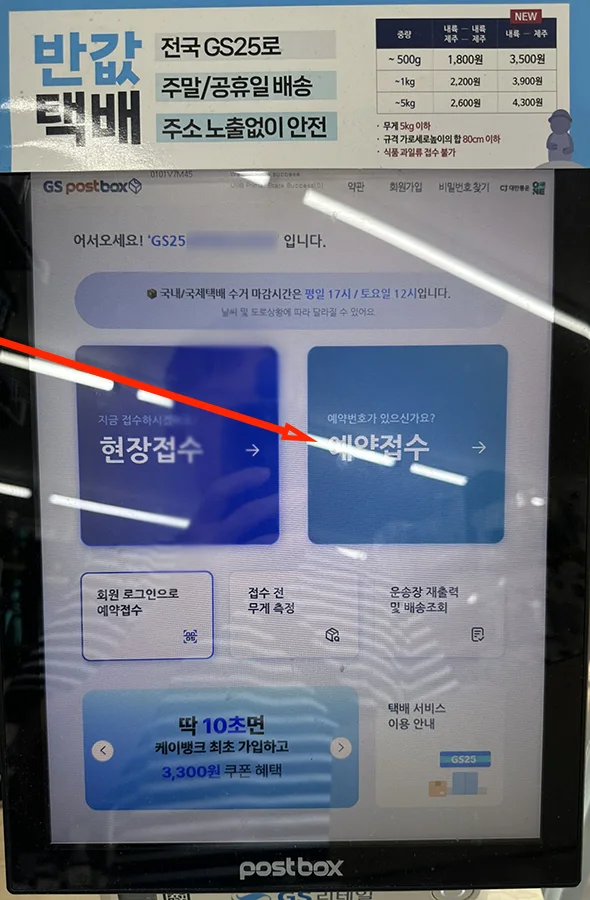
이제는 로그인을 할 필요가 없어졌습니다.
물론 예약 번호를 잃어버렸다면 회원 로그인을 통해서도 예약 내역을 출력할 수 있는데요.
예약 번호가 있기 때문에 예약 접수를 눌러 줍니다.
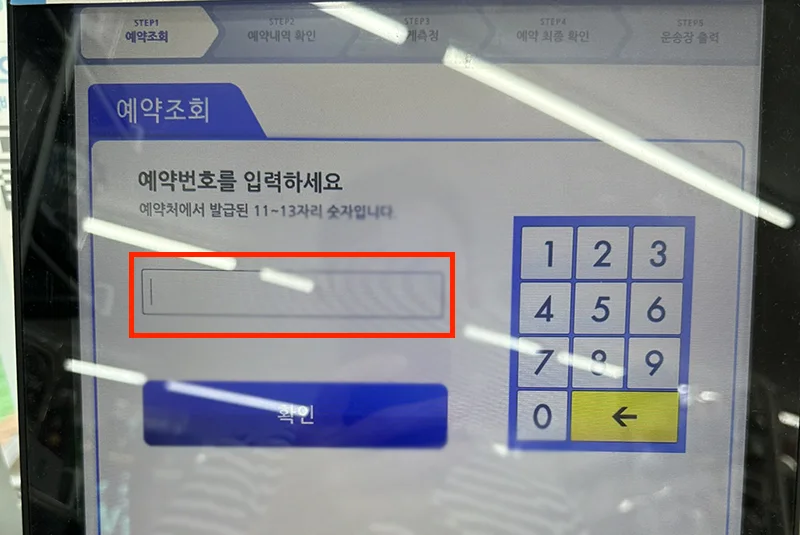
그리고 여기에 문자로 받았던 예약 번호를 눌러 주시면 되겠습니다.
간단하죠.
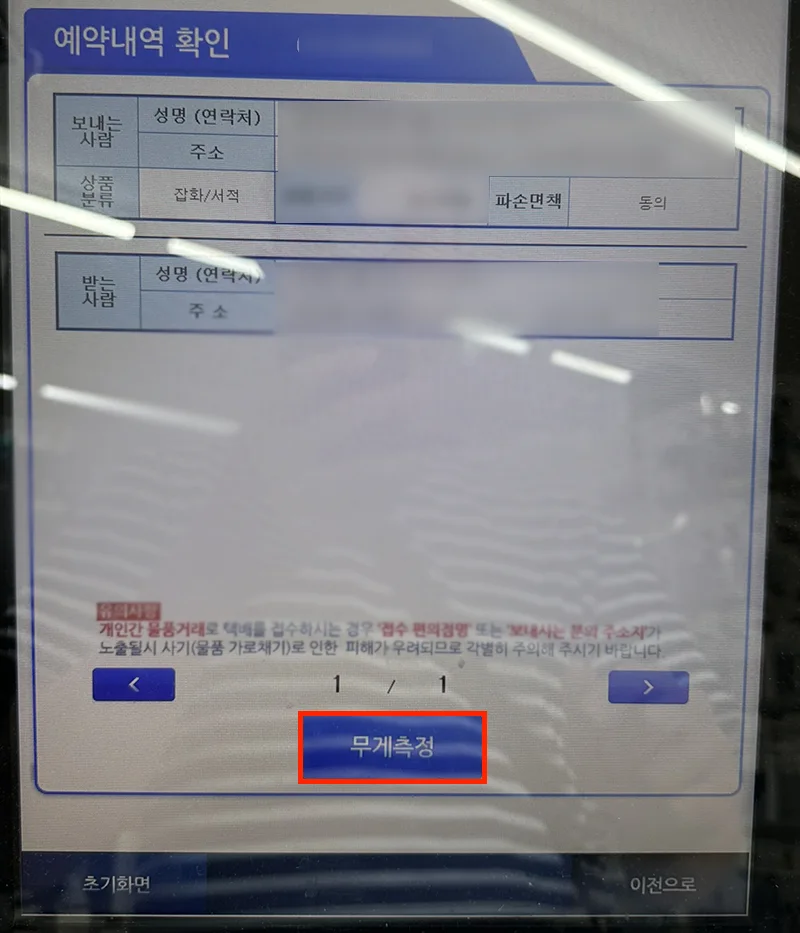
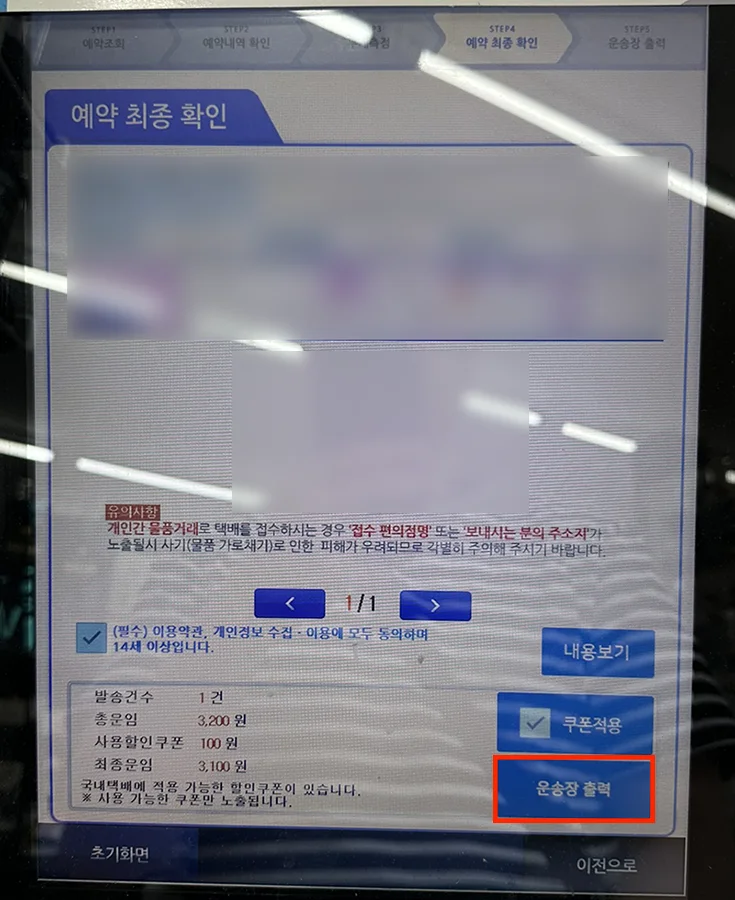
그리고 예약 내역을 확인한 뒤에 무게 측정을 눌러서 택배의 무게를 재면 되겠습니다.
택배 무게 측정이 끝난 뒤에는 운송장 출력을 눌러 주시면 운송장이 나오게 됩니다.
저처럼 쿠폰이 있는 분들이라면 운송장 출력 위에 있는 쿠폰 적용 버튼을 눌러서 내가 받았던 쿠폰을 선택해서 적용하게 되면 운임 혜택을 받을 수 있습니다.
저의 경우에는 사업자로 가입해서 2kg까지는 3,200원에 보낼 수 있는데 100원 할인 쿠폰을 적용해서 3,100원에 보냈습니다.

그다음에 이렇게 택배 상자 위에 운송장을 붙여 주시면 됩니다.
그리고 gs편의점 택배 보관 장소가 각 편의점마다 다르기 때문에 처음이시면 물어보신 후에 지정 장소에 두시면 되겠습니다.
그리고 붙이는 송장 옆에 있는 보관용 송장을 카운터에 보여 주시고 결제하시면 끝납니다.
이번 시간에는 GS25 편의점 택배 보내는 방법에 대해서 소개해 드렸습니다. 이전에 비해서 편해진 방법으로 바뀌었는데요. 저도 바뀐 이후로 바뀐 방식대로 보내니 더 간편해졌습니다.
물론 휴대폰을 한 번 더 봐야 하는 번거로움이 있지만 전체적으로 봤을 때는 이게 더 좋은 것 같습니다.
오늘의 이야기는 여기까지입니다!
함께 보면 좋은 팁들
GS25 편의점 택배 사업자 회원 가입 방법 및 택배 비용 비교(CU편의점택배)
CU편의점 택배 싸게 보내는 방법 _ 사업자회원 신청하는 방법
CU 편의점 택배 빠르고 편하게 접수하는 방법 feat. 어플 예약
'생활정보' 카테고리의 다른 글
| 다자녀 자동차 취등록세 감면 기준 바뀌나? 혜택 자세히 봐요 (0) | 2024.09.01 |
|---|---|
| 상가 전기세 계약전력 계산하기 - 일반용 갑 저압 전기요금 (0) | 2024.08.31 |
| 국민연금 예상수령액 표와 내 노령연금 조회하기 (0) | 2024.08.25 |
| 건강보험자격득실확인서 발급 제일 쉬운 방법 및 PDF 저장 (0) | 2024.08.24 |
| 구글 지도 타임 라인 위치 추적 기록 설정하기 (0) | 2024.08.23 |




댓글